Pracowałeś przez wiele godzin nad plikiem Excel, aby uporządkować potrzebne dane, a przypadkowo go usunąłeś? Jeśli chcesz odzyskać usunięty plik Excel, który nie znajduje się w koszu, istnieje wiele metod odzyskiwania danych. Choć nie są one tak proste jak przywracanie z kosza, mogą być skuteczne i pomóc w rozwiązaniu problemu.
Część 1: Dlaczego usunięty plik Excel nie znajduje się w koszu?
Usunięty plik Excel może nie być widoczny w koszu z powodu sposobu, w jaki został usunięty, lub miejsca, w którym był zapisany. Jeśli użyjesz klawiszy Shift + Delete, plik zostanie całkowicie usunięty, omijając kosz. Tego działania nie można cofnąć, dopóki nie skorzystasz z metod odzyskiwania danych.
Dodatkowo, jeśli usunięty plik Excel był zapisany na dysku sieciowym lub zewnętrznym, nie pojawi się on w koszu. Inne przyczyny mogą obejmować zapełniony kosz lub ustawienia systemowe, które natychmiastowo usuwają pliki. Błędy lub usterki mogą również spowodować natychmiastowe usunięcie pliku Excel.
Część 2: Jak odzyskać usunięte pliki Excel w systemie Windows 10/11
Najprostszym sposobem na odzyskanie usuniętego pliku Excel w systemie Windows 10/11 jest użycie oprogramowania do odzyskiwania danych. Bitwar Data Recovery to potężne narzędzie, które pozwala na odzyskanie usuniętych plików w zaledwie trzech kliknięciach. Proces odzyskiwania plików Excel można zrealizować w trzech prostych krokach. Oprogramowanie to obsługuje nie tylko pliki Excel, ale także ponad 2000 formatów plików oraz wiele urządzeń pamięci, takich jak zewnętrzne i wewnętrzne dyski twarde, SSD, USB czy karty SD.
Oficjalna strona Bitwar Data Recovery: https://www.bitwarsoft.com/pl/data-recovery-software
Jak odzyskać utracone pliki z problemów w systemie Windows za pomocą Bitwar Data Recovery
Krok 1: Wybierz lokalizację danych do odzyskania w trybie kreatora.
Rozpocznij od wyboru miejsca, w którym były zapisane dane, które chcesz odzyskać.
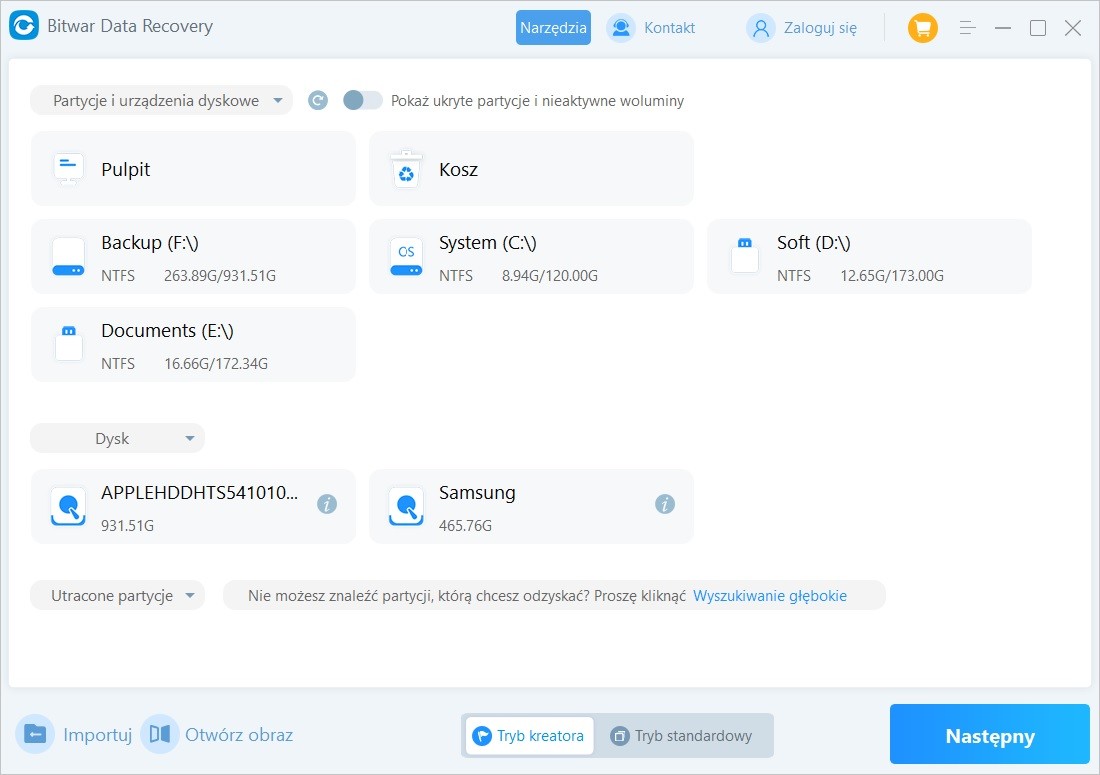
Krok 2: Wybierz tryb skanowania.
Na początku uruchom szybkie skanowanie. Jeśli chcesz odzyskać dane utracone przez sformatowanie lub inicjalizację, wybierz opcję „Odzyskiwanie plików po inicjalizacji”. Jeśli szybkie skanowanie nie wykryje potrzebnych plików, spróbuj wykonać skanowanie głębokie.
Krok 3: Wybierz typ danych, które chcesz odzyskać.
Kliknij „Skanuj”, aby rozpocząć proces.
Krok 4: Podgląd odzyskanych danych.
Możesz zobaczyć podgląd wykrytych danych. Kliknij „Odzyskaj”, aby przywrócić dane na innym dysku. Aby uniknąć nadpisania danych, nie przywracaj ich do pierwotnej lokalizacji. Zaleca się przywracanie na inne dyski lub urządzenia. Po zakończeniu odzyskiwania możesz skopiować dane z powrotem do oryginalnego miejsca.
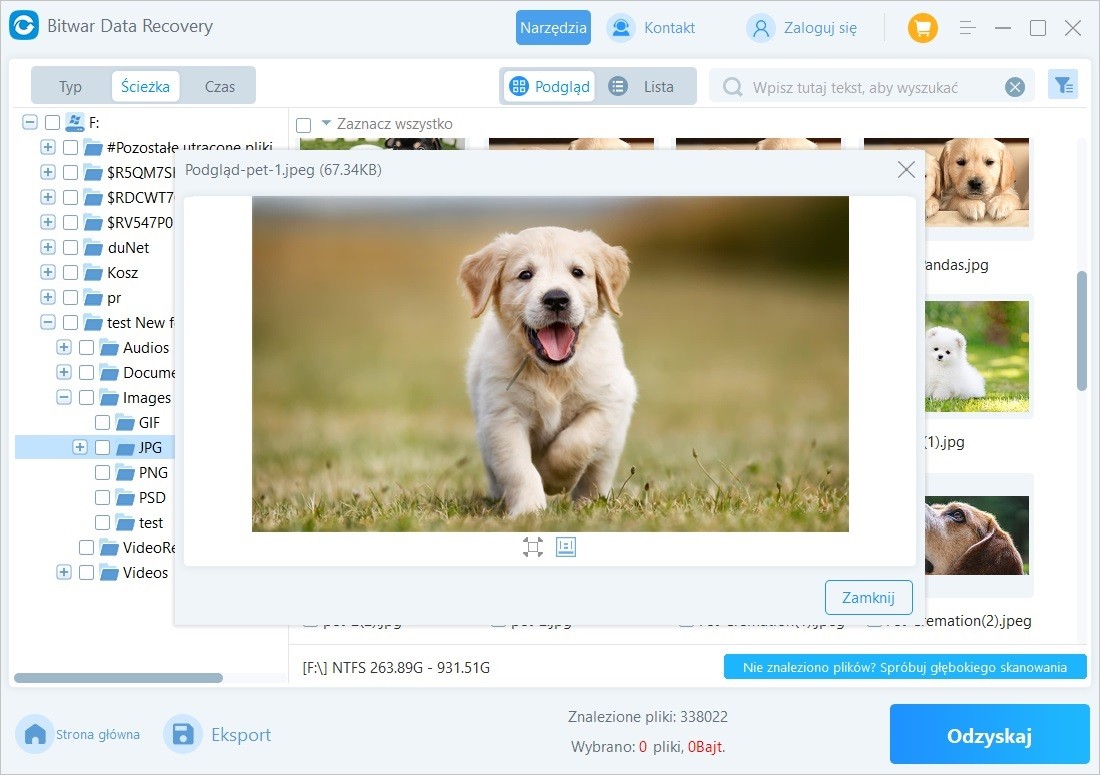
I to wszystko! Bitwar Data Recovery automatycznie przywróci wszystkie pliki do wybranej lokalizacji.
Część 3: Jak odzyskać usunięte pliki Excel, które nie znajdują się w koszu
Oprócz Bitwar Data Recovery istnieją dwa skuteczne sposoby na odzyskanie plików, które nie znajdują się w koszu.
Metoda 1: Przywrócenie z wcześniejszej wersji folderu Excel
Możesz odzyskać usunięte pliki Excel, korzystając z funkcji wcześniejszych wersji systemu Windows. Ta funkcja wykorzystuje kopie zapasowe plików, aby cofnąć operację usunięcia. Musisz jednak mieć włączoną tę funkcję przed usunięciem pliku.
Jeśli miałeś włączoną funkcję wcześniejszych wersji, łatwo odzyskasz usunięty plik Excel. Oto kroki, które należy wykonać:
Otwórz Eksplorator plików i znajdź folder, w którym znajdował się plik Excel.
Kliknij prawym przyciskiem myszy na folder i wybierz „Właściwości”, a następnie przejdź do zakładki „Poprzednie wersje”.
Jeśli opcja wcześniejszych wersji jest włączona, zobaczysz listę dostępnych wersji usuniętego pliku. Wybierz najnowszą wersję i kliknij „Przywróć”.
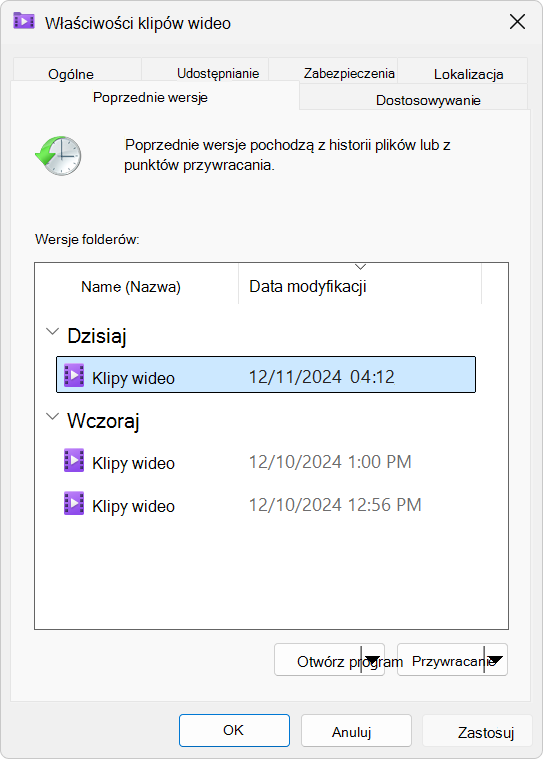
Folder wróci do stanu sprzed usunięcia pliku.
Metoda 2: Użycie historii plików do odzyskania usuniętych plików Excel
Historia plików to narzędzie do tworzenia kopii zapasowych w systemie Windows, które zapisuje kopie plików na dysku systemowym. Zmiany w plikach są rejestrowane co godzinę, a najnowsze wersje są przechowywane jako kopie zapasowe. Domyślnie historia plików jest wyłączona, ale jeśli była włączona przed usunięciem pliku Excel, możesz go odzyskać.
Aby uzyskać dostęp do historii plików:
- Otwórz Panel sterowania, wybierz „System i zabezpieczenia”, a następnie kliknij „Historia plików”.
- W lewym pasku bocznym wybierz „Przywracanie osobistych plików”, a następnie znajdź usunięty plik Excel w historii plików.
- Kliknij przycisk „Przywróć”, aby odzyskać plik.
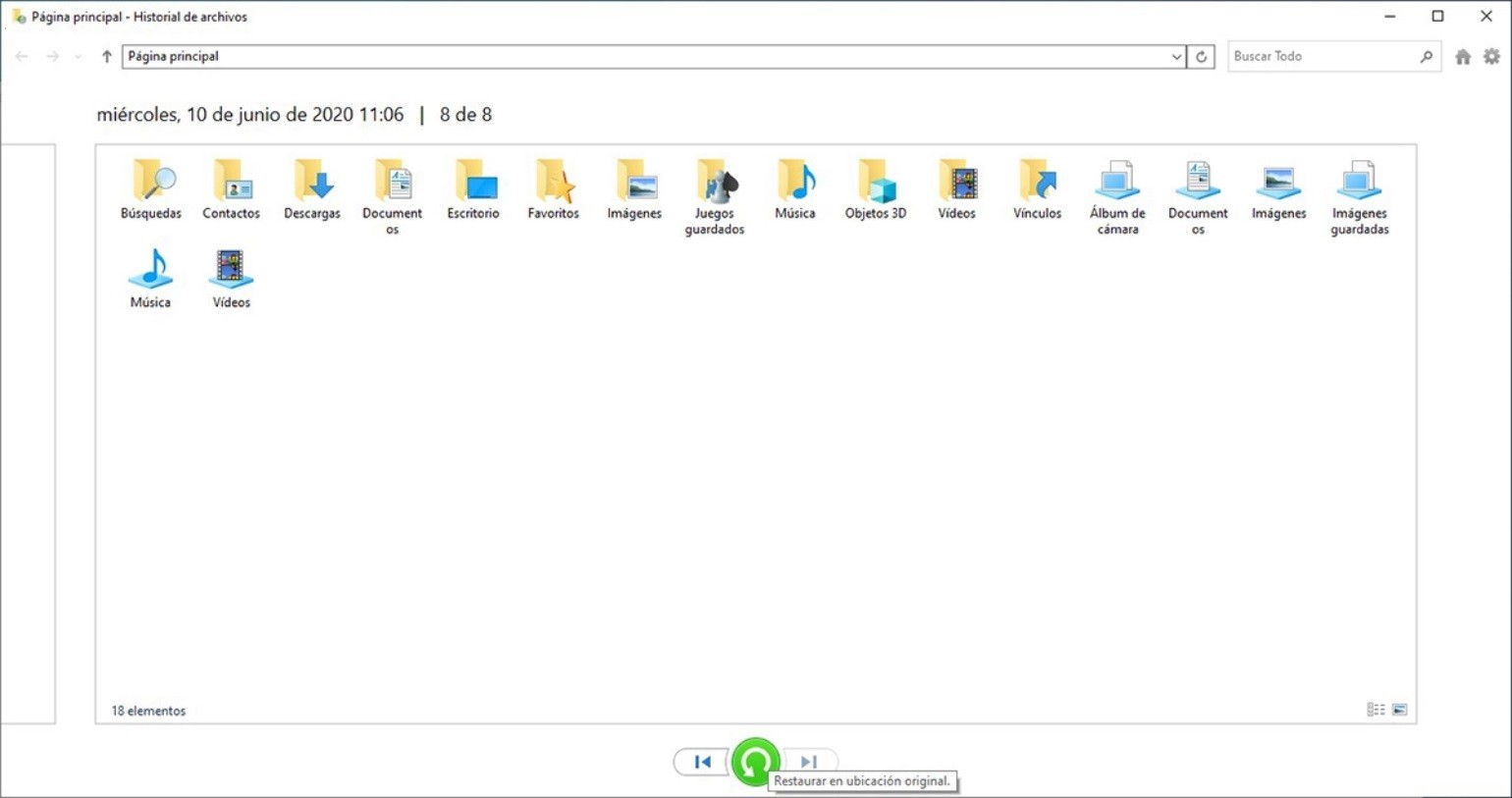
Możesz również pobrać go z Bitwarsoft: https://www.bitwarsoft.com/pl/data-recovery-software/.
Wypróbuj teraz!
Aby uzyskać szczegółowe informacje Usuń nie do kosza, zapoznaj się z Data Recovery.